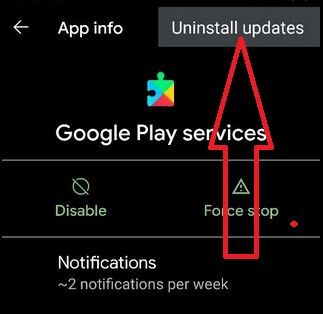¿Google Play Store no funciona en el dispositivo Android? Si tiene un problema con Google Play Store, no se cargará o La aplicación del teléfono Android falla pregunta, debe verificar la actualización de los servicios de Google Play en su teléfono o tableta Android. Si todavía enfrenta el problema, desinstalar las actualizaciones de los servicios de Google Play desde tu dispositivo. Puede desinstalar actualizaciones usando la configuración de la aplicación en su dispositivo. Los servicios de Google Play son vitales para actualizar las aplicaciones de Google y Google Play Store en su teléfono Android. También, evitar que los servicios de Google Play se actualicen para desactivarlo.
Puede cambiar otras configuraciones de los servicios de Google Play, como administrar el almacenamiento de los servicios de Google Play, habilitar o deshabilitar datos en segundo plano, actualizar el uso de datos, cambiar la configuración de notificaciones y más. Un dispositivo diferente de los servicios de Google Play tiene configuraciones ligeramente diferentes. Siga los pasos que se indican a continuación para desinstalar las actualizaciones de los servicios de Google Play en un teléfono o tableta Android.
Artículos relacionados:
Cómo detener las actualizaciones de los servicios de Google Play
Puede deshabilitar o desinstalar los Servicios de Google Play en su dispositivo Android más reciente utilizando la configuración que se indica a continuación.
Paso 1: Vamos Ajustes.
Paso 2: cabra aplicaciones y anuncios.
Paso 3: cabra Ver todas las aplicaciones.
Paso 4: cabra Tres puntos verticales en la esquina superior derecha.
Paso 5: cabra Mostrar sistema.
Paso 6: Desplácese hacia abajo hasta que vea Servicios de Google Play y tócalo.
Paso 7: cabra Tres puntos verticales en la esquina superior derecha.

Paso 8: cabra Desinstalar actualizaciones.
Paso 9: cabra k.
Deshabilite Google Play Services en los últimos dispositivos Android

Configuración> Aplicaciones y notificaciones> Ver todas las aplicaciones> Más> Mostrar sistema> Servicios de Google Play> Deshabilitar> Deshabilitar la aplicación
Dispositivos Android más antiguos
Paso 1: Toque en «Aplicación de dibujoDesde la pantalla de inicio de su dispositivo Android.
Paso 2: Vamos «Ajustes”.
Puedes ver diferentes secciones.

Paso 3: Desplácese hacia abajo hasta que vea la sección del dispositivo, toque «Aplicaciones”

Paso 4: Toque en «Tres puntos verticales”Desde la esquina superior derecha.
Por defecto ocultar aplicaciones del sistema en su teléfono Android o dispositivo de tableta.

Paso 5: Toque en «Mostrar sistema”.
Puede ver una lista de todas las aplicaciones y la información de las aplicaciones del sistema.

Paso 6: Desplácese hacia abajo hasta que vea «Servicios de Google Play”& Tócalo.
Cambiar la configuración de uso de datos, permisos de aplicaciones, notificaciones de pantalla de bloqueo, modificar la configuración del sistema y otra.
Paso 7: cabra «Moreau”.

Paso 8: cabra «Desinstalar actualizaciones”.
Puede mostrar la siguiente pantalla en su dispositivo Android.

Paso 9: Toque «k“Para desinstalar las actualizaciones del servicio Google Play.
Usar la actualización de datos de los servicios de Google Play

Configuración> Dispositivo> Aplicaciones> Más> Mostrar sistema> Servicios de Google Play> Uso de datos> Configuración de la aplicación> Más> Actualizar
¿Los pasos anteriores lo ayudaron a desinstalar las actualizaciones del servicio Google Play cuando Google Play Store no funciona? Si tiene problemas de algún tipo, infórmenos debajo del cuadro de comentarios. Comparte este truco con tus amigos en una red social.
Sigue leyendo:
- Cómo reparar el error 924 de Google Play Store
- Cómo reparar el error 923 de Google Play Play al descargar aplicaciones
- Se corrigió el error 500 de Google Play Store: cómo
- Cómo reparar el error RPC: S-7: AEC: 0 en Google Play Store
- Cómo informar el error 919 Google Play Store
- Cómo reparar el error 501 de Google Play Store
- Cómo reparar el error 927 de Google Play al descargar o actualizar aplicaciones
- Error de Google Play Store no válido Cómo reparar el archivo del paquete
- Error 911 de Google Play Store: cómo solucionarlo
- Solucionar el error 941 de Google Play Store: cómo